La aplicación Configuración en Windows 10 es la característica del Panel de control clásico con el que todos estamos familiarizados. Microsoft intenta suspender el Panel de control una vez que todas las configuraciones se han movido a la nueva aplicación de Configuración y esta es la razón por la que Microsoft movió muchas configuraciones y opciones del Panel de control clásico a la nueva aplicación de Configuración en Windows 10.
La configuración es definitivamente una mejora con respecto al panel de control, ya que el diseño es claro y la configuración está bien diseñada. La mayoría de las configuraciones son fácilmente accesibles, especialmente la nueva aplicación de configuración es muy fácil de usar en dispositivos táctiles.

Hay muchas formas de iniciar la aplicación de configuración en Windows 10, la forma más sencilla es usar las teclas de acceso rápido de Windows + I. Dicho esto, es posible que algunos usuarios de PC deseen tener un acceso directo para la aplicación Configuración en el escritorio para un acceso rápido.
Windows 10 no ofrece una manera fácil de crear un acceso directo de la aplicación Configuración en el escritorio. Cuando hace clic con el botón derecho en el ícono de Configuración en el menú de Inicio, solo obtiene las opciones Pin to Start y Pin to taskbar.
Si te encanta tener un acceso directo de escritorio para la aplicación de configuración, aquí se explica cómo crear un acceso directo de la aplicación de configuración en el escritorio en Windows 10.
Para crear acceso directo de escritorio para la aplicación de configuración
Método 1
Paso 1: Abra el menú Inicio.
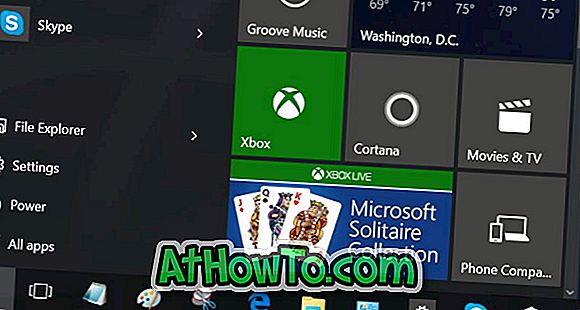
Paso 2: Arrastre y suelte el ícono de Configuración desde el menú Inicio al escritorio para crear un acceso directo de Configuración en el escritorio.

Método 2 para crear acceso directo a la aplicación Configuración en el escritorio de Windows 10
Paso 1: Haga clic con el botón derecho en el escritorio, haga clic en Nuevo y luego haga clic en Acceso directo para abrir el asistente Crear acceso directo.
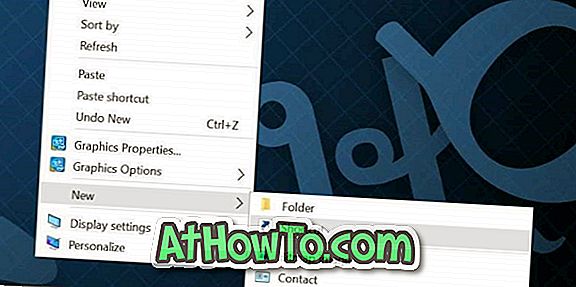
Paso 2: en el cuadro Escriba la ubicación del elemento, escriba o pegue la siguiente ruta:
configuración de ms:
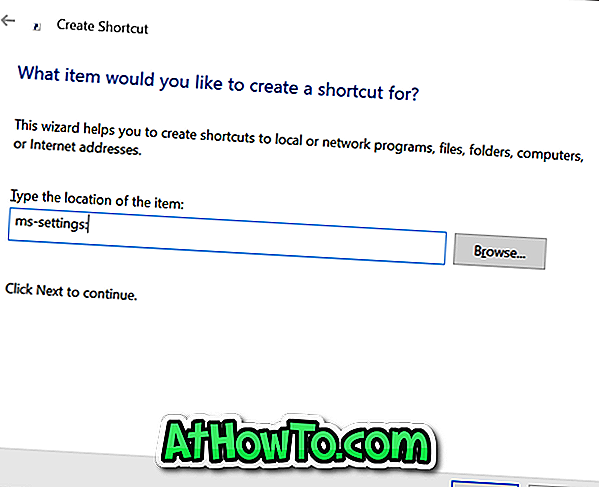
Haga clic en el botón Siguiente .
Paso 3: Finalmente, en el campo Escriba un nombre para este acceso directo, escriba Configuración de la aplicación o simplemente Configuración y luego haga clic en el botón Finalizar para salir del asistente y crear el acceso directo.
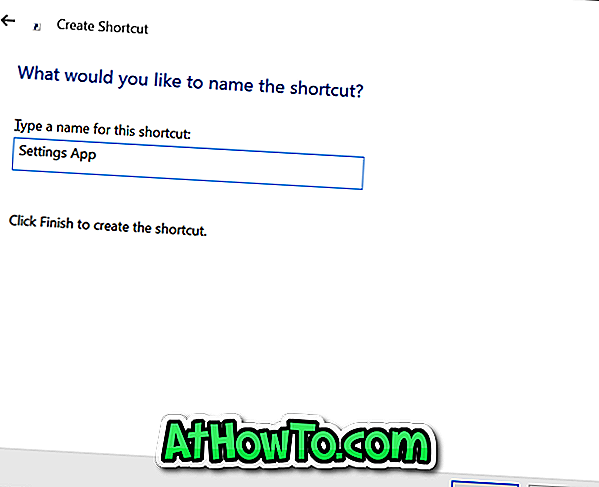
Ahora debería tener un acceso directo para la aplicación Configuración en su escritorio de Windows 10. Al hacer clic en el acceso directo recién creado se abrirá la aplicación Configuración.
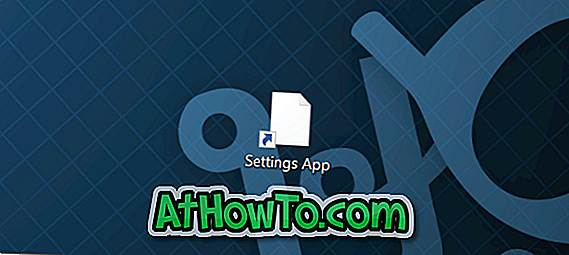
Para cambiar el icono
Dado que el acceso directo recién creado no muestra un icono elegante, es posible que desee utilizar un icono mejor o el icono exacto de la aplicación Configuración. Para cambiar su icono, siga los siguientes tres pasos.
Paso 1: haga clic con el botón derecho en el acceso directo de la aplicación Configuración que acaba de crear y haga clic en Propiedades para abrir sus propiedades.
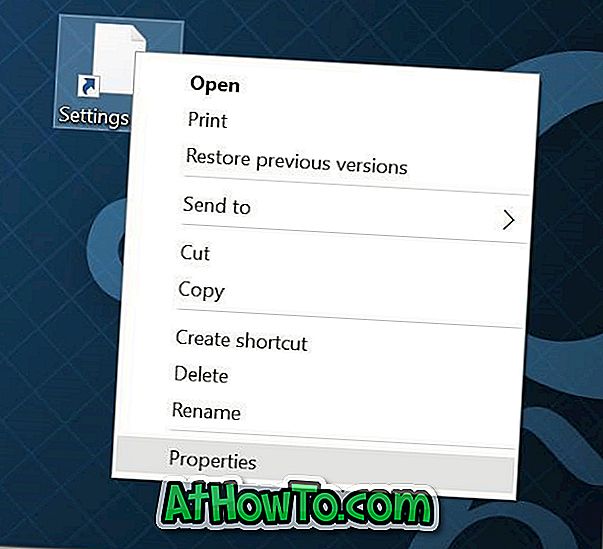
Paso 2: Aquí, en la pestaña Documento web, verá el botón Cambiar icono . Haga clic en el mismo para elegir uno de los íconos que vienen con Windows 10, haga clic en Aceptar y luego haga clic en Aplicar.
Si desea utilizar un icono que ha descargado de Internet, haga clic en el botón Examinar, busque el archivo del icono, seleccione el archivo del icono y luego haga clic en el botón Abrir.
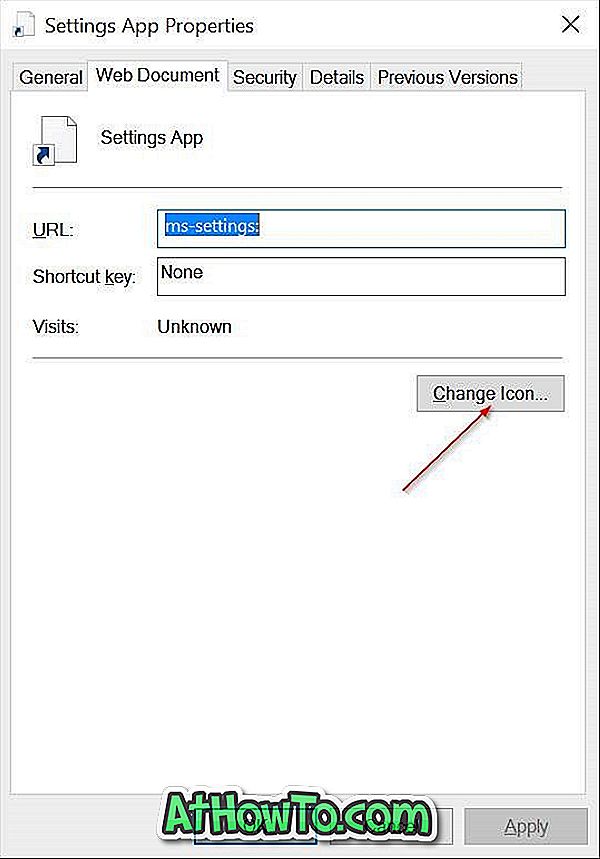
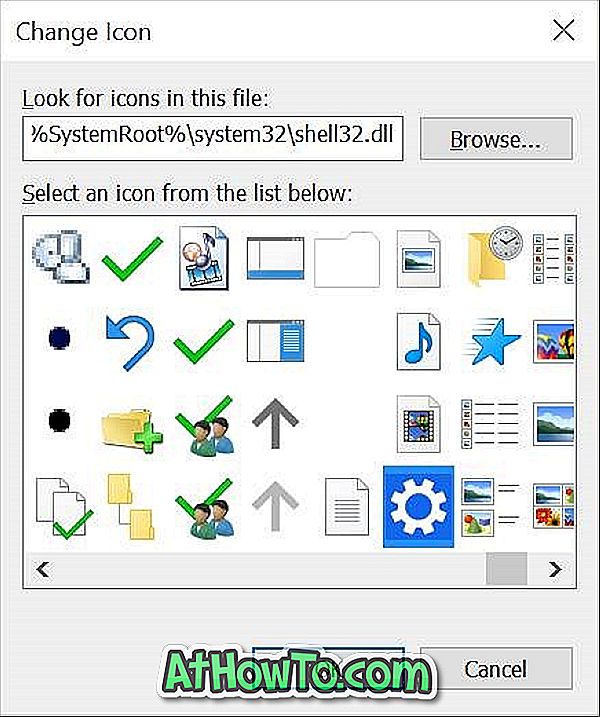
Tenga en cuenta que el archivo de iconos debe estar en formato .ico para poder usarlo en Windows 10. Y si la aplicación de Configuración no se abre, siga nuestra corrección para que la aplicación de configuración no se abra o funcione en la guía de Windows 10.
¿Ha creado el acceso directo de la aplicación Configuración en su escritorio de Windows 10?














